Çıkışta Firefox Geçmişini ve Çerezleri Otomatik Olarak Silme

Belki de okulda paylaşılan bir bilgisayar kullanıyorsunuzdur.veya evde. Her iki durumda da, Geçici Tarayıcı dosyalarını ve Çerezleri silmek zaman zaman yapılacak akıllıca bir şeydir. İşte Firefox'u her kapatışınızda otomatik olarak nasıl yapılacağına dair bir ipucu.
Varsayılan olarak, Firefox dahil tüm verilerinizi kaydeder.tarama geçmişi, çerezler, önbellek ve hatta aranan anahtar kelimeler. Çerezlerinizi ve geçici dosyalarınızı manuel olarak silmek oldukça basit olsa da, Firefox her Firefox'tan her çıktığınızda otomatik olarak silmeyi sağlayan harika bir özelliğe sahiptir. Okulda, işte veya evde paylaşılan bir bilgisayar kullanıyorsanız, bu iyi bir şeydir. İşte nasıl yapılandırdığınız.
Firefox’u açın, Sol Üstteki Firefox’a tıklayın ve açılır menüden Seçenekler’e tıklayın.
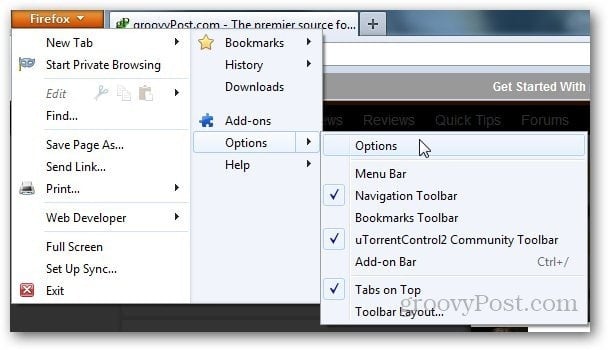
Gizlilik sekmesine tıklayın.
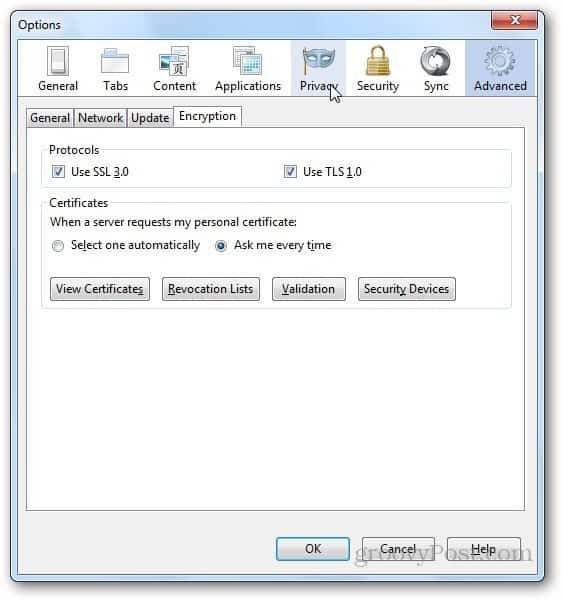
Geçmiş bölümü altında, aşağı açılır menüyü aşağıda gösterildiği gibi tıklayın ve Geçmiş için Özel Ayarları Kullan'ı seçin.
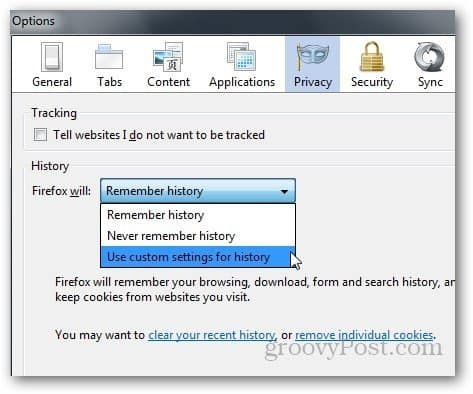
Şimdi, Firefox Çıkarken Geçmişi Temizle yazan onay kutusunu seçin. Tamam'ı tıklayın.
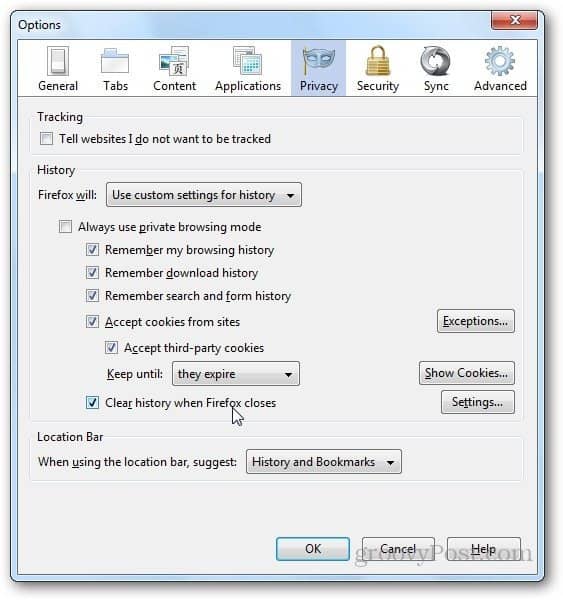
Ayarları özelleştirmek ve yalnızca belirli verileri silmek istiyorsanız, üzerine tıklayın. Ayarlar Çıkış seçeneğinde geçmişi silmek için hemen yanında.
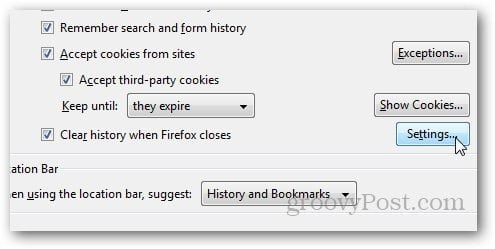
Çıkışta silmek istediğiniz verileri seçin ve Tamam'ı tıklayın.
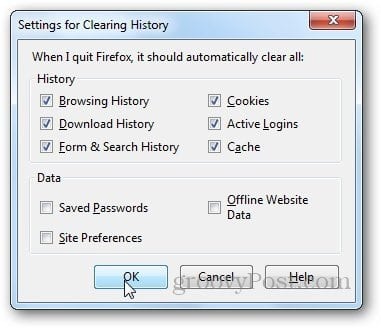
Şimdi, Firefox'tan çıktığınızda, birçoğunun manuel olarak yaptığı bir işlemi otomatik olarak yaptığınızda, Firefox seçilen tüm verileri silecektir.
Diğer bazı tarayıcılarda da benzer işlevler vardır, bu nedenle Microsoft Internet Explorer’ın da kullanıcısıysanız, IE çıkışında Geçmiş ve Geçici dosyaların silinmesiyle ilgili kılavuza bakın.










yorum Yap